Windows10系统之家 - 安全纯净无插件系统之家win10专业版下载安装
时间:2017-07-06 16:25:03 来源:Windows10之家 作者:huahua
有一些用户记性不好,容易忘记密码,于很多使用电脑过程中一般都会将开机密码取消掉,那么win10系统开机密码怎么设置为取消?下面小编介绍win10系统开机密码的取消设置方法。
1、点击开始菜单,选择弹出菜单的运行,如下图所示。
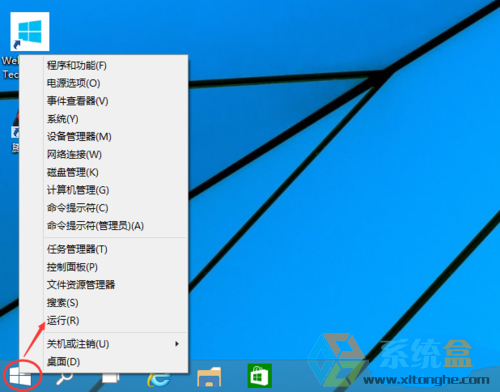
win10怎么取消开机密码界面1
2、输入:netplwiz,点击确定,如下图所示。
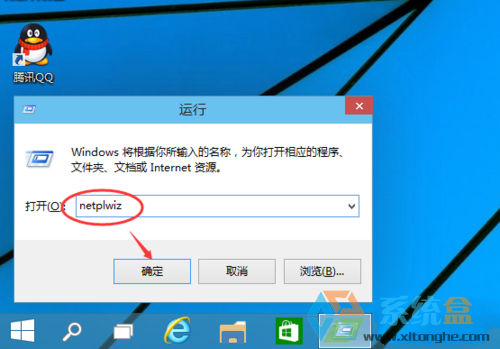
win10怎么取消开机密码界面2#f#
3、将用户帐户对话框里红框前面的勾去掉,点击应用,如下图所示。
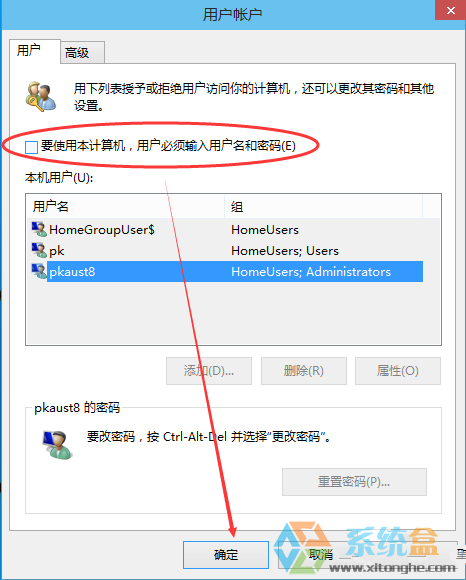
win10怎么取消开机密码界面3
4、弹出设置的对话框权限,点击确定就可以了。如下图所示。
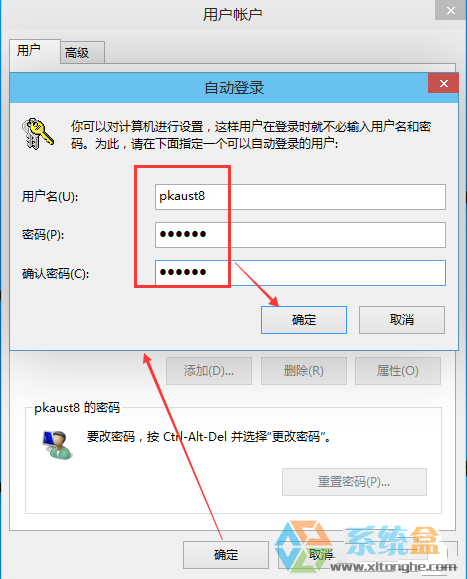
win10怎么取消开机密码界面4
关于win10开机密码的取消方法到这里就全部结束了,win10开机密码的方法很简单,只需参照以上步骤进行操作即可。
热门教程
热门系统下载
热门资讯





























